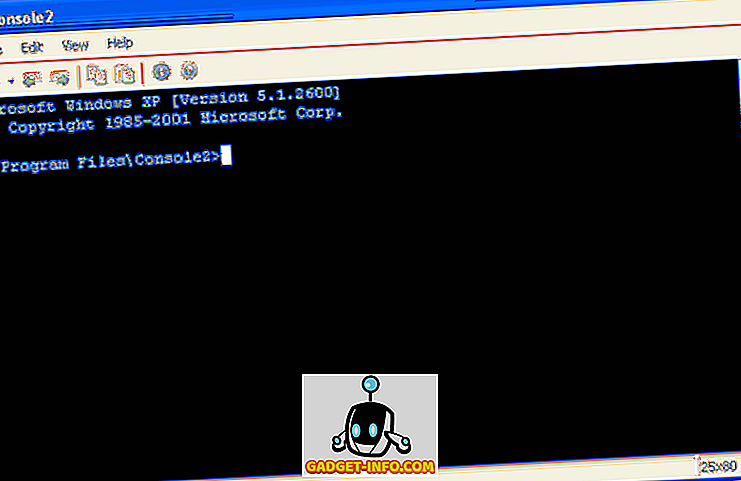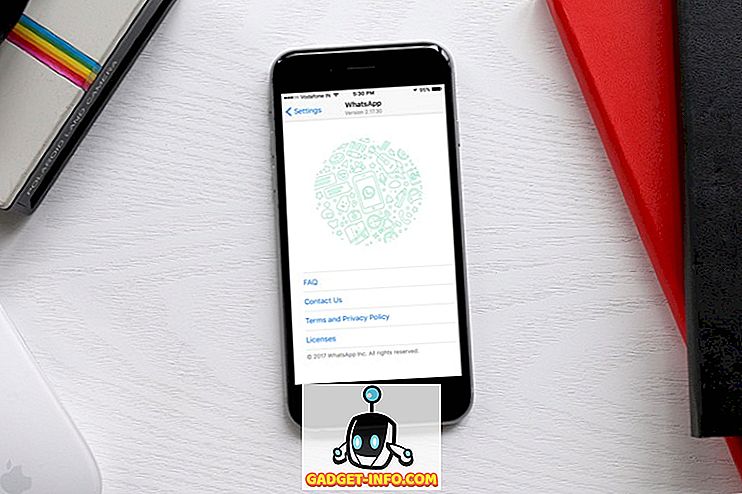Android on yksi suosituimmista käyttöjärjestelmistä yksinkertaisesti sen tarjoaman mukautettavuuden vuoksi. Käyttäjä voi muuttaa lähes kaikkia laitteen ominaisuuksia ja jopa säätää sitä tietyillä tavoilla varmistaakseen, että niiden laitteet toimivat paremmin. Kaikki tämä riippuu ensisijaisesti laitteen asetustiedostosta eli build.prop-tiedostosta. Tämä tiedosto sisältää kaikki laitteen kokoonpanotiedot ja siihen asennetun Android-järjestelmän. Monet virrankäyttäjät muokkaavat tätä tiedostoa, jotta ne myös muokkaavat laitettaan. Teimme äskettäin artikkelin joistakin Android-laitteesi hienoimmista rakennussuunnitelmista. Valitettavasti, koska tämä on järjestelmätiedosto, yleinen käsitys on, että tarvitset juurtuneen laitteen. No, älä huoli, koska on myös tien ympärillä. Joten jos olet Android-käyttäjä, joka etsii Android-laitteen build.prop-tiedostoa, mutta hänellä ei ole pääkäyttäjänoikeuksia, lue lisätietoja, kun jaamme kanssamme opastamme siitä, miten build.propia voidaan muokata ilman pääkäyttäjän oikeuksia:
Muokkaa Build.propia ilman Root Accessia
Huomautus : Seuraavassa menetelmässä tarvitaan mukautettu palautus, kuten TWRP tai CWM. Voit asentaa mukautetun palautuksen tai jopa valita yksinkertaisesti käynnistääksesi sen tähän prosessiin. Tämä johtuu siitä, että sinulla on täysi pääsy järjestelmän tiedostoihin palautustilassa. Tämä on myös mahdollista vain, jos järjestelmäosio on asennettu, mikä varastojen palauttaminen ei ole sallittua. Yritin seuraavaa menetelmää Samsung Galaxy S8: lla ja Moto X Playilla, ja se toimi hyvin.
- Aluksi lataa ja asenna ADB- ja Fastboot-ajurit järjestelmään, kuten tässä on esitetty.
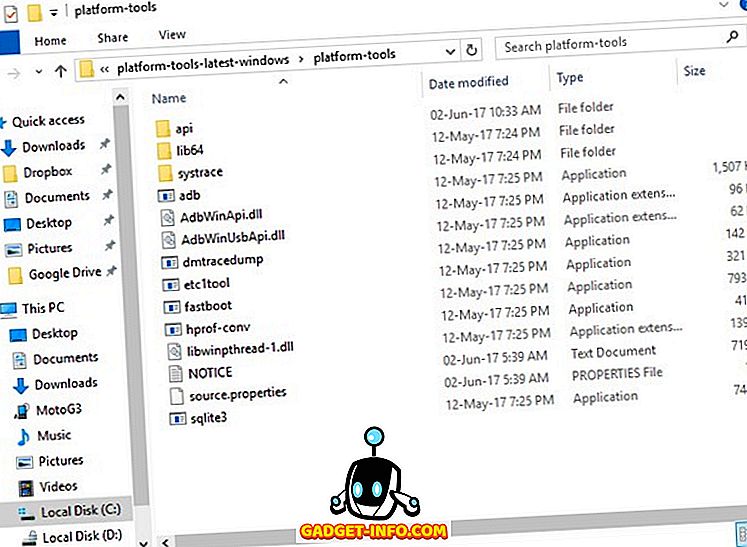
- Asenna kehittynyt tekstieditori, kuten Notepad ++ tai Sublime Text. Tätä käytetään myöhemmin build.prop-tiedoston muokkaamiseen.
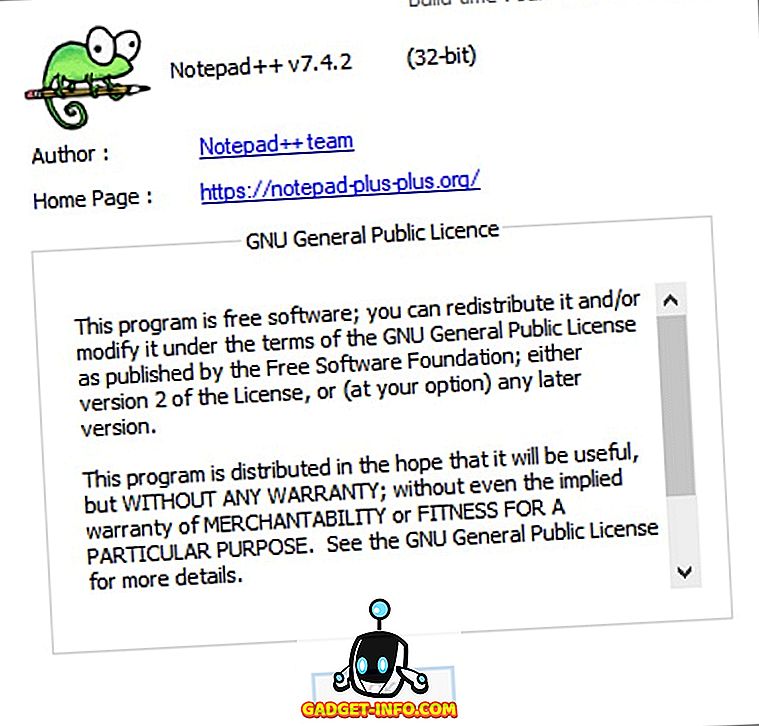
- Seuraavaksi kytke laite pois päältä ja siirry takaisin palautustilaan . Kun olet siellä, napauta ”Mount” . Luettelo kaikista laitteen osioista avautuu. Varmista, että 'Järjestelmä' -kohdan vieressä oleva valintaruutu on valittuna.
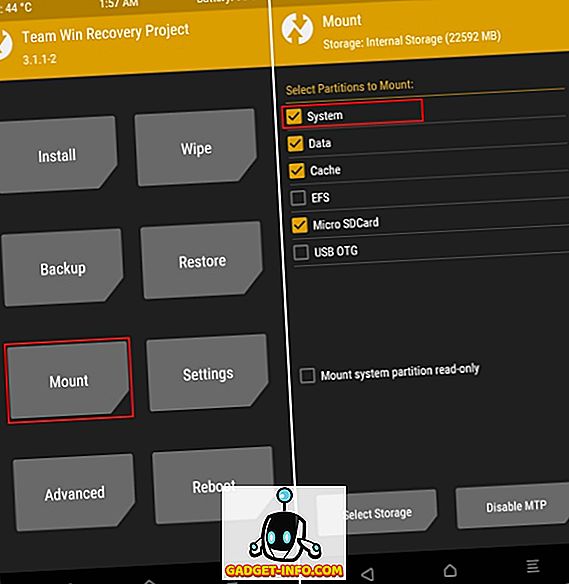
- Kun olet asentanut / järjestelmän osion, liitä laite tietokoneeseen ja avaa ADB-ikkuna . Kirjoita siellä seuraava komento siirtääksesi build.prop-tiedoston järjestelmään :
adb pull /system/build.prop
Haluan esimerkiksi siirtää tiedoston C: hen: Minun järjestelmässäni, joten komento, jonka syötän, on:
adb pull /system/build.prop C: Beom
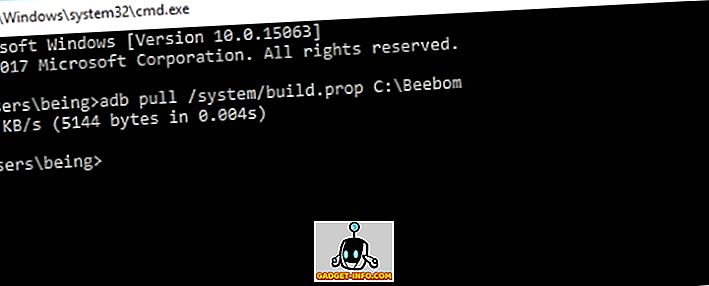
Kuten alla on nähtävissä, build.prop-tiedosto siirretään nyt määritetylle polulle, C: Beebom.
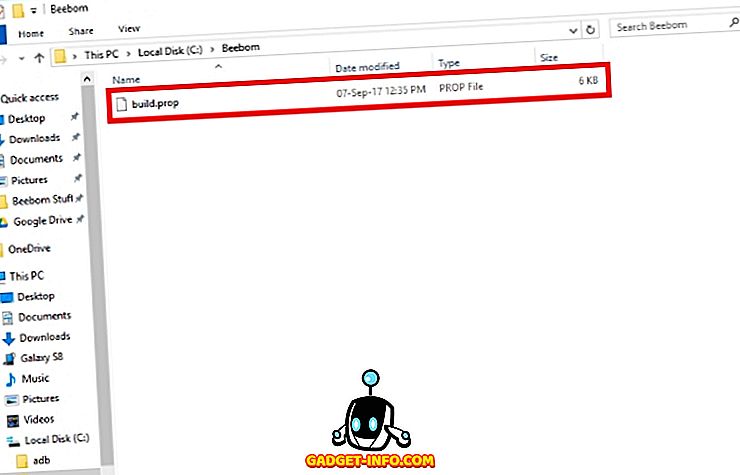
- Nyt, kun build.prop-tiedosto on siirretty järjestelmään, voit muokata sitä helposti käyttämällä aiemmin ladattua tekstieditoria . Voit tehdä sen napsauttamalla vain build.prop-tiedostoa hiiren kakkospainikkeella ja valitsemalla Muokkaa muistiolla + tai muulla tekstieditorilla, jonka olet ehkä ladannut.
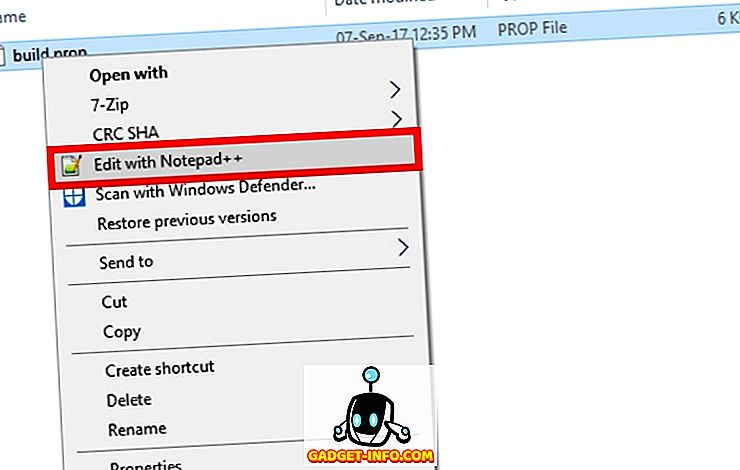
- Uuden Notepad ++ -ikkunan pitäisi nyt avautua ja sinun pitäisi helposti pystyä muokkaamaan build.prop-tiedostoa. Kun olet tehnyt muutokset, tallenna muutokset.
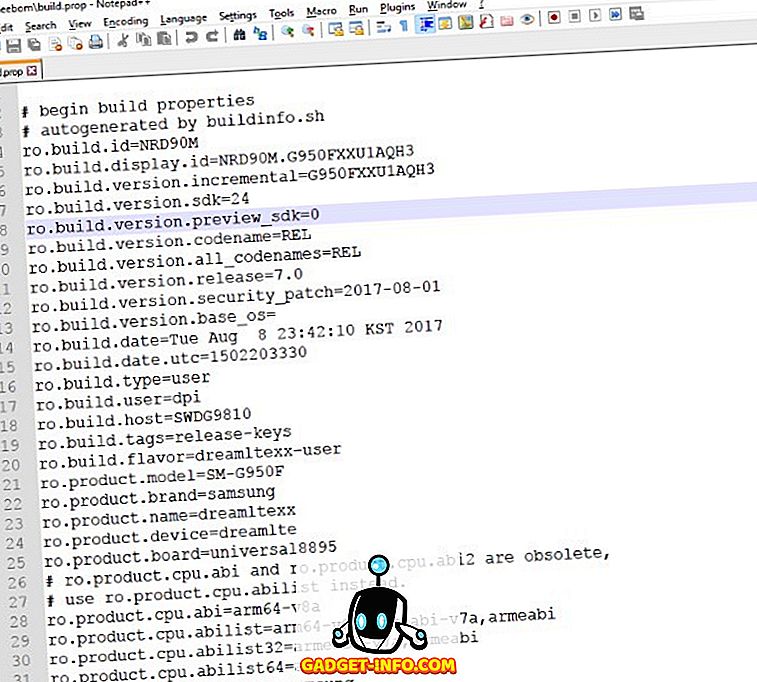
- Nyt kun olet muokannut build.prop-tiedostoa, meidän on siirrettävä se takaisin laitteeseen . Voit tehdä tämän suorittamalla seuraavan komennon ADB-ikkunassa:
adb push /system/build.prop
Joten, koska tiedostoni sijaitsee osoitteessa C: Beom, komento, jonka syötän, on:
adb push C: Beom build.prop /system/build.prop
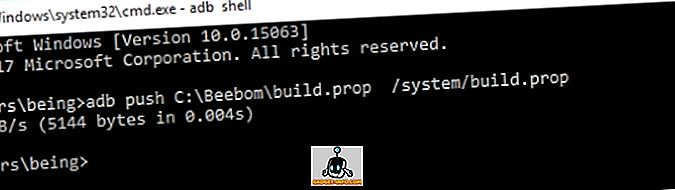
- Nyt kun olet siirtänyt muokatun build.prop-tiedoston, sinun on määritettävä myös sen oikeudet. Avaa ADB-kuori kirjoittamalla seuraava komento:
adb kuori
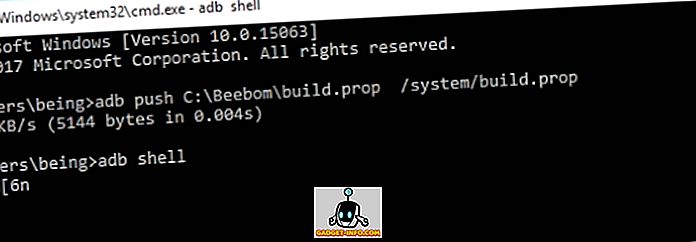
- Kun olet ADB-kuorintilassa, kirjoita seuraava komento, jotta voit määrittää oikeat oikeudet:
chmod 644 /system/build.prop
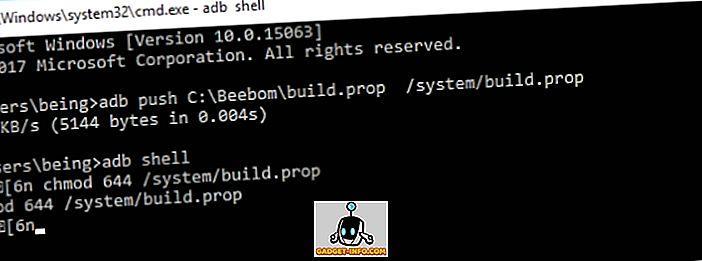
Ja se on niin. Nyt voit sulkea ADB-ikkunan. Build.prop-tiedosto on nyt muokattu mieltymysten mukaan.
Muokkaa Build.propia ilman Root-sovellusta Android-laitteessasi
Build.prop-tiedoston muokkaaminen voi auttaa sinua tekemään enemmän Android-laitteestasi. Androidin vahvin etu muihin käyttöjärjestelmiin nähden on sen muokattavuuden taso, mikä riippuu ensisijaisesti build.prop-tiedostosta. Ja vaikka kaikilla ei ole pääkäyttäjiä, voi silti muokata niiden rakennetiedostoja yllä olevan menetelmän avulla. Huomaa, että riippumatta siitä, mitä teet build.prop-tiedostosi kanssa, aina ja aina varmuuskopio on valmiina. No, se on kaikki minun puoleltani, mutta haluaisin kuulla useita tweaksia, joita yritit toteuttaa laitteessasi alla olevissa kommenttien osassa.